钻研电脑dwg文件怎么打开
分类:windows8教程 发布时间:2019-07-26 09:09:00
电脑功能强大,不仅可以进行数值计算,逻辑运算,还可以帮助我们进行复杂的图形设计。所以在使用电脑的时候难免会遇到一些陌生格式的文件,比如dwg文件格式。下面,我就教大家如何打开dwg文件
电脑文件格式多种多样,它是电脑为了存储不同的信息而采取的编码方式,在图形设计中最常见的就是dwg文件格式。很多朋友不知打开dwg文件的方法。我给大家整理了图文教程,赶紧来瞧瞧吧
电脑dwg文件打开方法
方法一:使用CAD绘图软件将其打开
1、打开CAD软件,点击上方的文件,选择打开
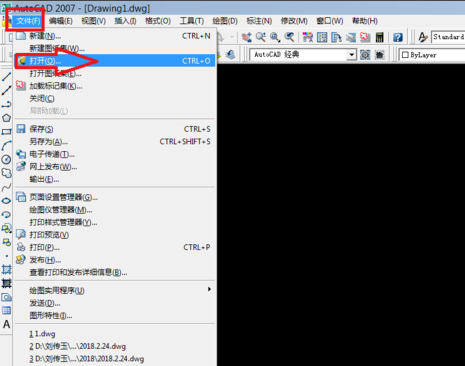
dwg电脑图解1
2、弹出选择文件窗口,一般文件类型是默认dwg格式的,如果不是点击下拉框将其改为dwg格式。选择需要打开的dwg文件,点击打开

dwg电脑图解2
3、这时候就可以进行查看以及编辑dwg文件啦
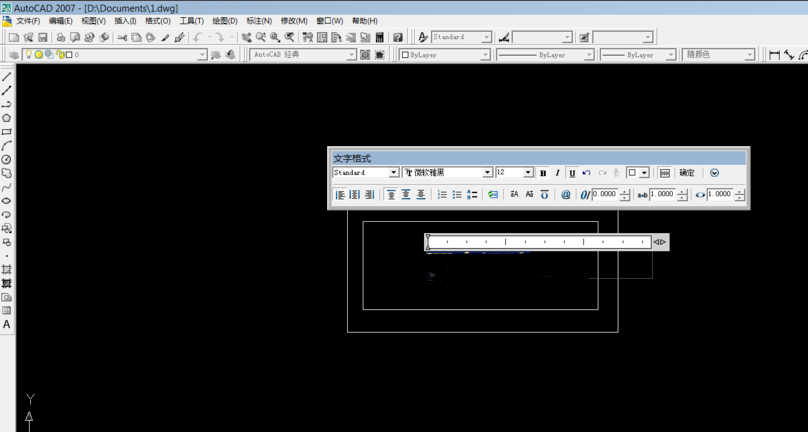
dwg电脑图解3
方法二:如果觉得CAD软件太大,自己只是查看一下,可以下载CAD看图器将其打开
1、下载安装完成CAD看图器后将其打开,点击右上角的打开图纸,选择需要打开的dwg文件,点击打开即可
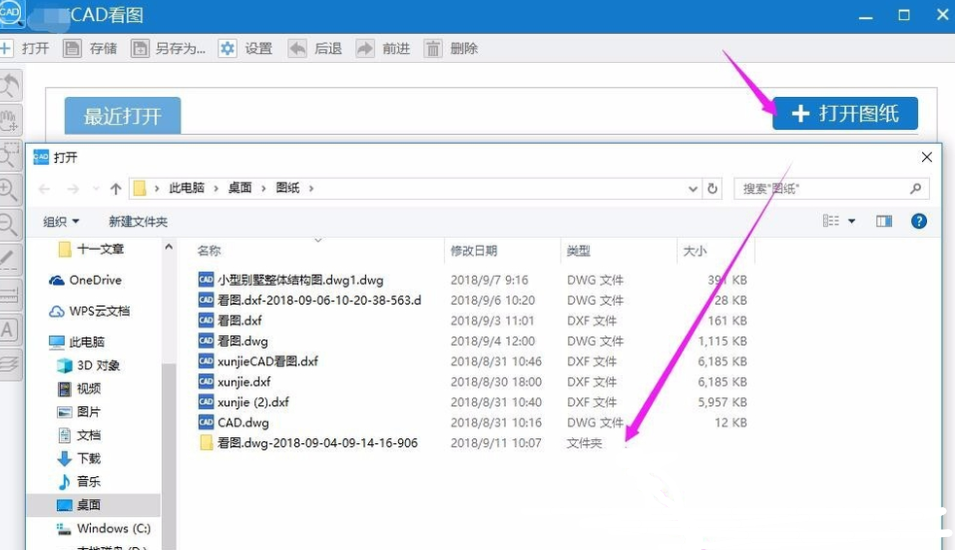
电脑电脑图解4
2、不过打开后dwg文件只能查看,不能编辑
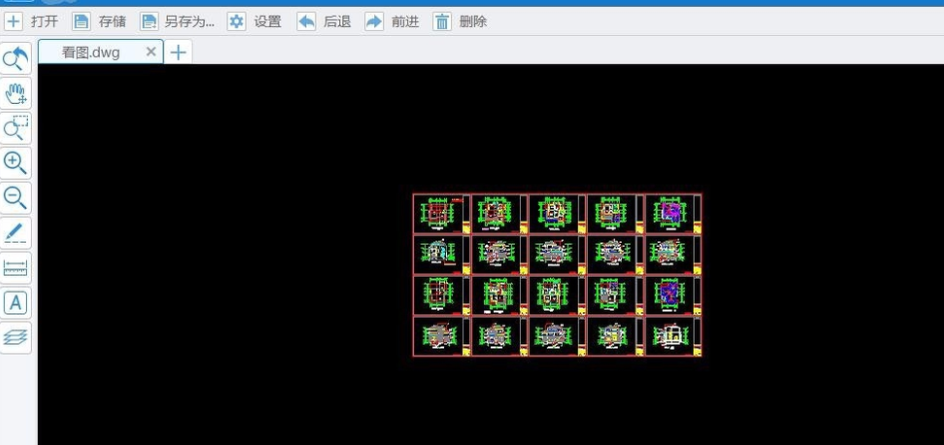
文件电脑图解5
以上就是电脑dwg文件的打开方法了,希望能帮助到你们






 立即下载
立即下载







 魔法猪一健重装系统win10
魔法猪一健重装系统win10
 装机吧重装系统win10
装机吧重装系统win10
 系统之家一键重装
系统之家一键重装
 小白重装win10
小白重装win10
 杜特门窗管家 v1.2.31 官方版 - 专业的门窗管理工具,提升您的家居安全
杜特门窗管家 v1.2.31 官方版 - 专业的门窗管理工具,提升您的家居安全 免费下载DreamPlan(房屋设计软件) v6.80,打造梦想家园
免费下载DreamPlan(房屋设计软件) v6.80,打造梦想家园 全新升级!门窗天使 v2021官方版,保护您的家居安全
全新升级!门窗天使 v2021官方版,保护您的家居安全 创想3D家居设计 v2.0.0全新升级版,打造您的梦想家居
创想3D家居设计 v2.0.0全新升级版,打造您的梦想家居 全新升级!三维家3D云设计软件v2.2.0,打造您的梦想家园!
全新升级!三维家3D云设计软件v2.2.0,打造您的梦想家园! 全新升级!Sweet Home 3D官方版v7.0.2,打造梦想家园的室内装潢设计软件
全新升级!Sweet Home 3D官方版v7.0.2,打造梦想家园的室内装潢设计软件 优化后的标题
优化后的标题 最新版躺平设
最新版躺平设 每平每屋设计
每平每屋设计 [pCon planne
[pCon planne Ehome室内设
Ehome室内设 家居设计软件
家居设计软件 微信公众号
微信公众号

 抖音号
抖音号

 联系我们
联系我们
 常见问题
常见问题



